亲们或许不知道金舟视频怎样分割合并软件替换视频原声的详细操作,那么今天小编就讲解金舟视频分割合并软件替换视频原声的详细教程哦,希望能够帮助到大家呢。
金舟视频分割合并软件替换视频原声的详细教程

打开金舟视频分割合并软件,选择“视频分割”。
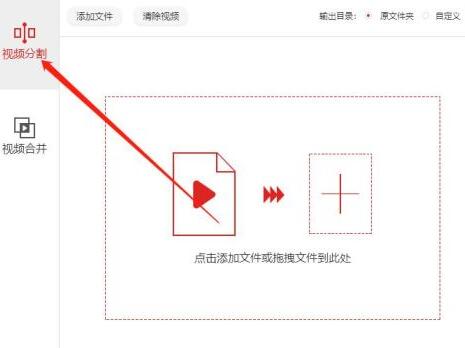
点击“添加文件”将需要处理的视频文件上传进来。
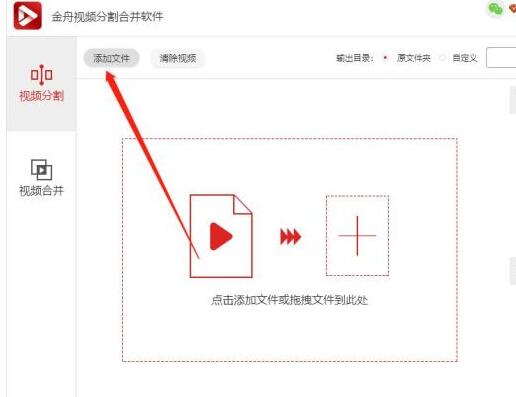
在音频中,选择“自定义”按钮可添加新的音频文件替换原声。
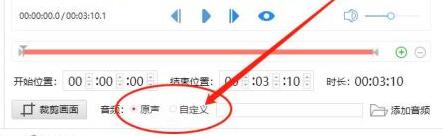
添加成功后,点击预览按钮播放视频,可预览当前效果。
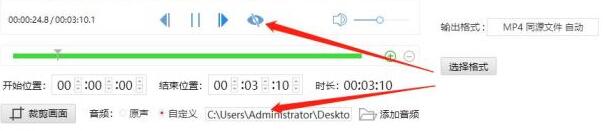
软件默认的文件保存位置是原文件,勾选“自定义”按钮可更换位置。

最后点击“导出”,导出视频即可。
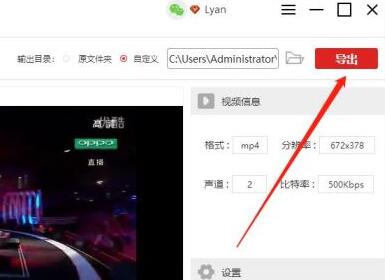
特别提醒:该软件需要登录后才可以使用哦。
上面就是小编为大家带来的金舟视频分割合并软件替换视频原声的详细教程,一起来学习学习吧。相信是可以帮助到一些新用户的。











